Установка модов
Моды (они же модификации) являются пользовательскими дополнениями, которые расширяют базовые возможности игры, добавляя для этого новые блоки, инструменты, оружие, мобов, измерения и многое другое.
Данное руководство описывает, каким образом можно устанавливать моды.
Скриншоты в данном руководстве слегка устарели.
Если у вас есть возможность, помогите нам обновить данный гайд!
Ищете инструкцию по установке сборок/модпаков? Посмотрите эту инструкцию
Ищете инструкцию по установке OptiFine? Посмотрите эту инструкцию
Подготовка к установке
Если вы планируете распространять сборку среди других людей - возможно, стоит посмотреть в сторону создания портативного клиента
Чтобы моды, миры и настройки для разных версий игры и загрузчиков модов не смешивались между собой и не вызывали проблем, мы рекомендуем использовать подпапки по версиям
- Запустите Legacy Launcher
- Установите требуемую версию загрузчика модов. Разные моды могут требовать разные загрузчики модов. На момент написания статьи Legacy Launcher предоставляет выбор из трех загрузчиков модов: Forge, Fabric и Quilt.
Нет нужной версии загрузчика мода?Будьте внимательны!
Моды для NeoForge могут быть несовместимы с Forge.
Моды для Quilt могут быть несовместимы с Fabric.
Моды для Fabric/Quilt и Forge/NeoForge не совместимы друг с другом.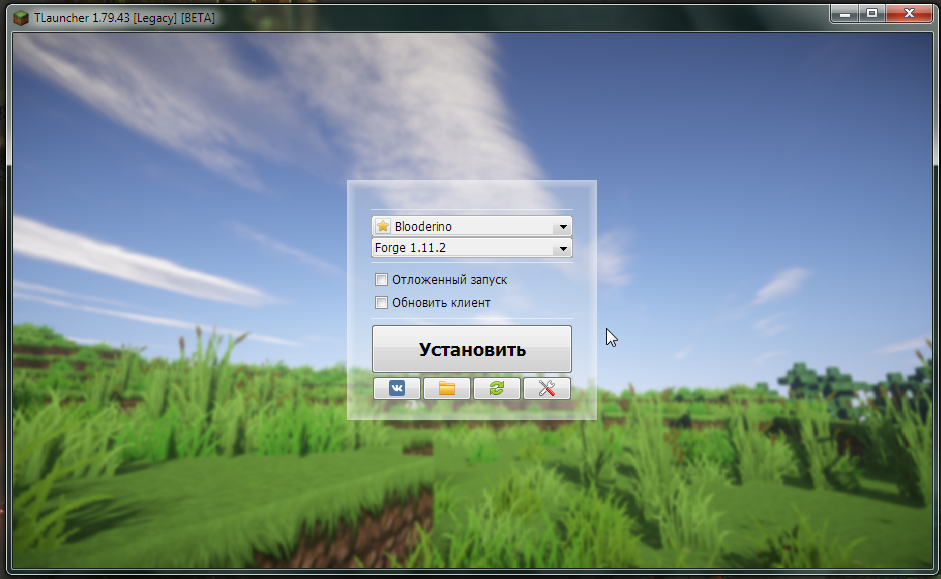
- Убедитесь, что версия запускается.
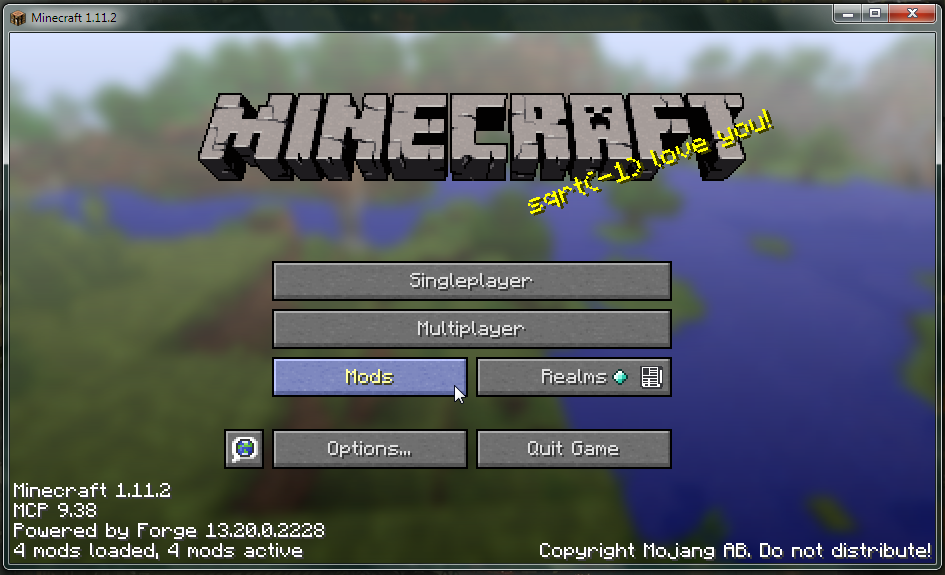 Не �запускается версия?
Не �запускается версия?Убедитесь, что у вас не установлено модов для других версий игры и загрузчиков модов.
Всё ещё не запускается? Вы можете попробовать наш гайд по самостоятельному решению проблем или обратиться в техническую поддержку
Установка модов
- Найдите и скачайте понравившийся мод под нужную версию игры
Официальные источники модов
Мы рекомендуем скачивать моды с официальных источников - Modrinth и CurseForge
- Запустите Legacy Launcher и с его помощью откройте папку игры
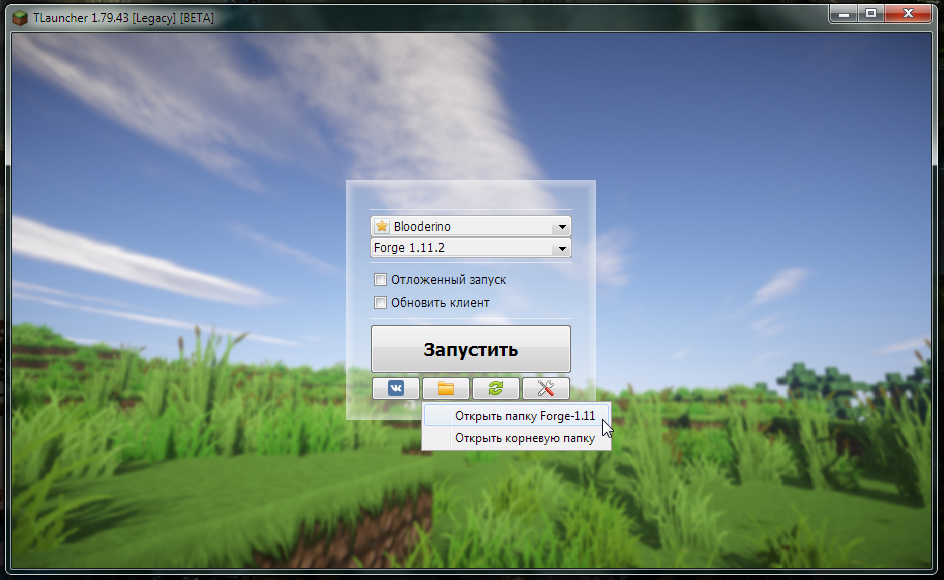
- В открывшемся окне перейдите в папку mods
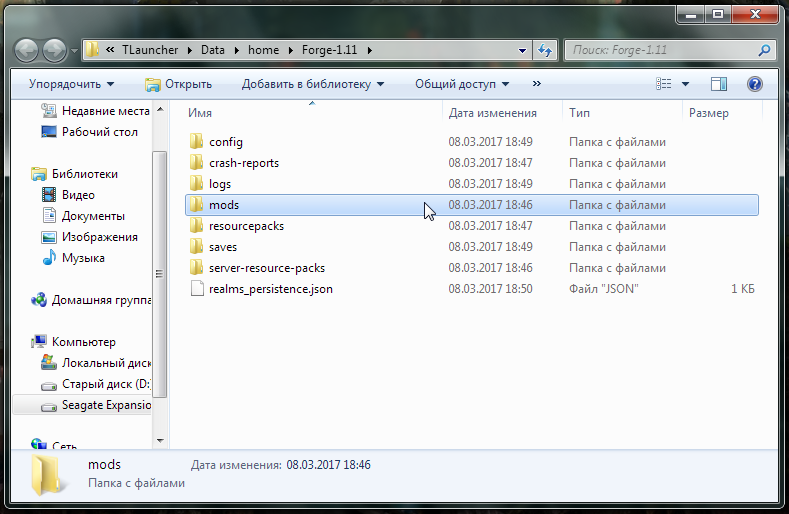
- Поместите скачанный файл мода в данную папку
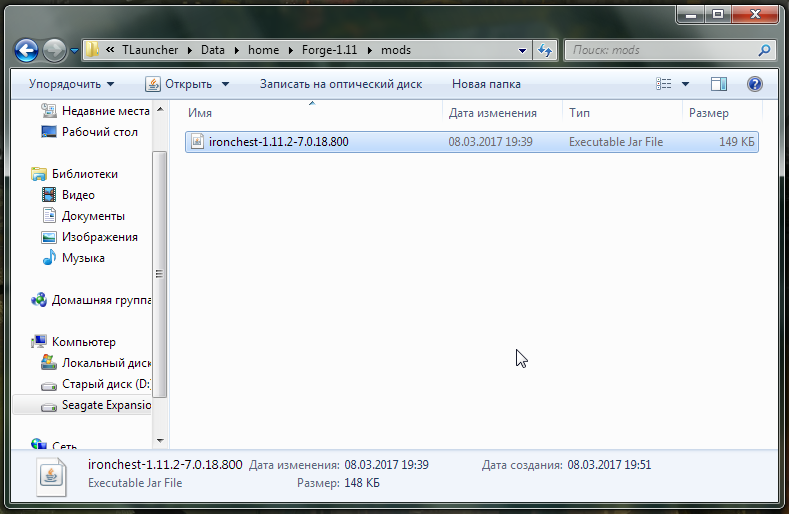
- Запустите игру, чтобы проверить работоспособность клиента после установленных модификаций
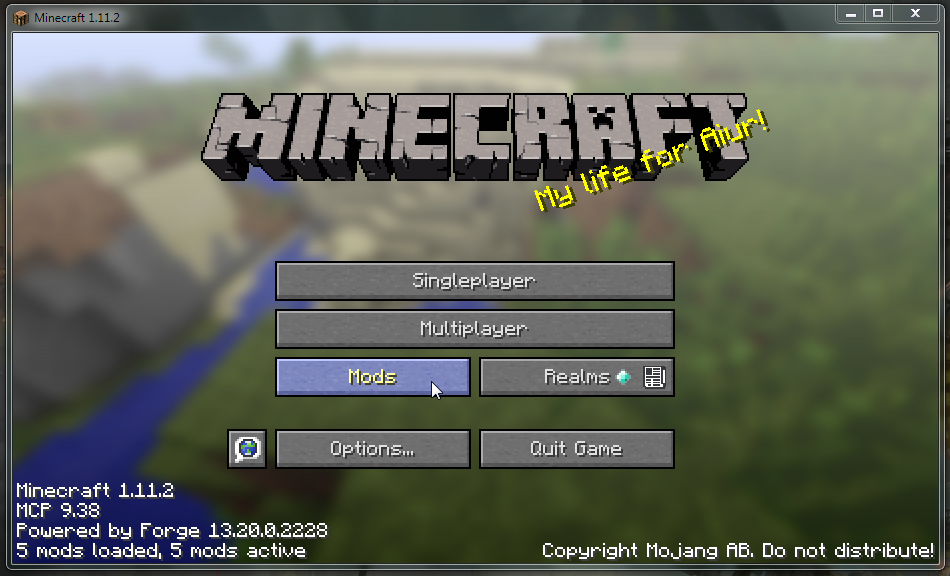 примечание
примечаниеВидно, что количество модов, которые подгрузил Forge ModLoader, увеличилось (было 4 мода, стало 5). Также можно увидеть модификацию в списке, в который можно попасть, нажав на кнопку Mods в главном меню игры.
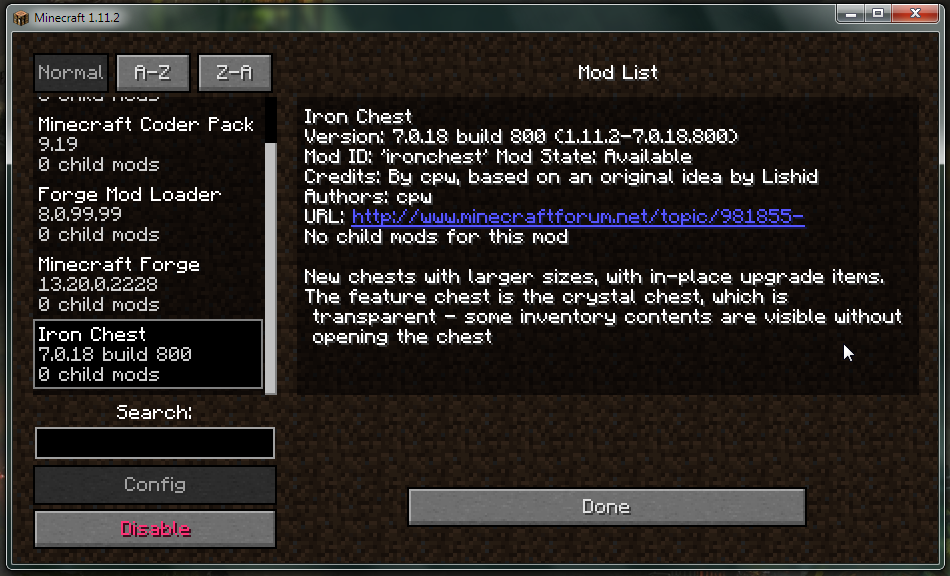
- Готово! Теперь контент из мода можно найти в игре.
Распространенные ошибки
Несмотря на всю относительную простоту установки модов, пользователи иногда совершают ошибки, которые приводят к поломке клиента игры.
Архив в архиве
На многих неофициальных ресурсах с тематикой Minecraft для экономии места на сервере моды добавляются в дополнительный архив, который уменьшает размер мода. Но такой мод перестает читаться игрой. Исправить это очень просто: нужно распаковать данный архив в по соответствующему пути.
Распакованный мод
Данная ошибка вытекает из предыдущей: пользователь распаковал мод *.jar, хотя этого не требовалось. Исправить это также очень просто: нужно запаковать весь распакованный мод в *.zip-архив, а потом полученный архив переименовать в *.jar… Или просто скачать мод заново.
Нет необходимых зависимостей модов
С давних пор разработчики модов используют одни моды для создания других. Это приводит к тому, что созданный мод не работает без мода, с помощью которого он был создан (т.е. без зависимостей).
Пользователь, не знающий этих тонкостей, может просто не установить необходимые для работы мода зависимости. Результатом такой оплошности может быть поломка клиент�а игры или предупредительная надпись в игре после загрузки.
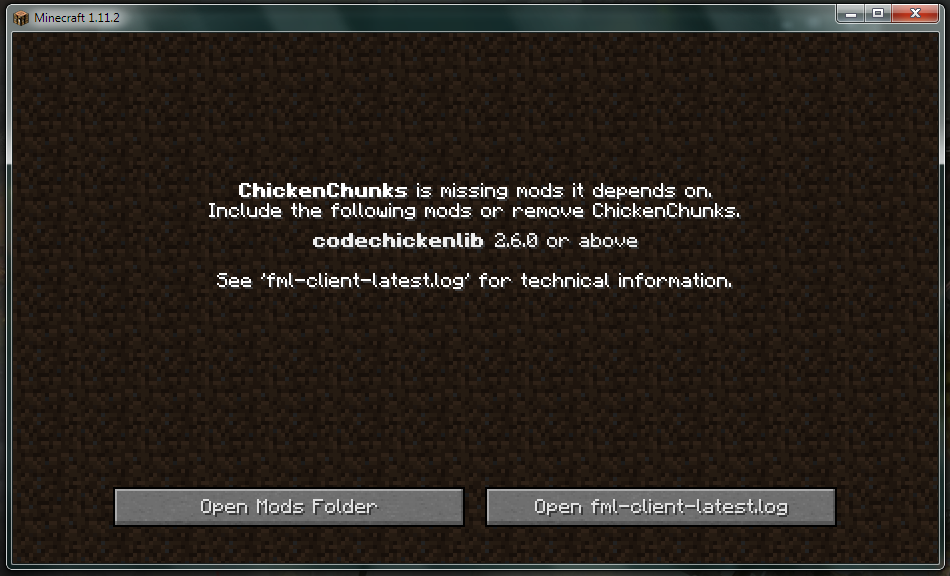 Решить эту проблему достаточно легко: нужно просто скачать недостающий мод заявленной в сообщении версии (в примере это
Решить эту проблему достаточно легко: нужно просто скачать недостающий мод заявленной в сообщении версии (в примере это CodeChickenLib 2.6.0).
Мод для другой версии игры
Данная ошибка вызвана тем, что пользователь скачал мод не для своей версии игры. Например, ему нужен был мод для Minecraft 1.8, а он скачал мод для Minecraft 1.6.4. Решить эту проблему достаточно просто: нужно найти этот же мод, но только под свою версию игры.
Иногда авторы модов заканчивают поддержку модов или не выпускают свой мод для более старых версий игры. Из-за этого, например, мод, который стоял на Minecraft 1.7.10, никогда не появится для Minecraft 1.12.2. В данном случае остается только искать альтернативу или учиться самостоятельно разрабатывать моды.
Неподходящая версия загрузчика модов
Legacy Launcher поставляет только стабильные (stable, release, recommended) версии загрузчиков модов. Если моду требуется другая версия загрузчика - вы должны установить требуемую версию Forge, NeoForge, Fabric или Quilt самостоятельно.
Специфичные для модов проблемы
Некоторые моды требуют особой настройки клиента. Для самых популярных случаев мы создали отдельный набор инструкций
Ничего не работает!
Вы можете попробовать наш гайд по самостоятельному решению проблем или обратиться в техническую поддержку